Excel 2013で合計を計算するときは、通常、クリックするだけです。 AutoSum ボタン、小計と合計の計算は、特に初心者にとっては少し複雑です。 最初に小計を計算することから始めます。次に、各小計セルに送信されるSUM式を使用して合計をプラグインできます。
ステップ1:小計行を作成する
データを含むExcelワークシートを開きます。 小計として表示されるデータの各グループの下に行を挿入します。 同じ行のセルに「小計」と入力して列をマークします。 行に別の背景色を追加するか、太字のテキストを使用してサブタイトルをより目立たせることができます。
今日のビデオ

画像クレジット: スクリーンショットはMicrosoft提供。
ステップ2:最初の小計を合計して確認する
最初のクリック 小計 細胞。 クリック 数式 タブをクリックし、をクリックします AutoSum. 追加する数値が小計セルのすぐ上にある場合、Excelは自動的にそれらを追加します。 選択したセルが点線で強調表示されていることに注意してください。 請求書の場合のように、セルが別の列にある場合は、角かっこで囲まれたセル番号を削除してから、 Ctrl-各値をクリックします。 押す 入力. 番号を調べて、正確であることを確認します。
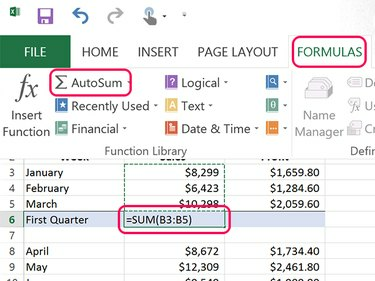
画像クレジット: スクリーンショットはMicrosoft提供。
ヒント
合計が正しいことをすばやく確認するには、最後の桁だけを合計します。 最後の桁が9、3、および8の場合、合計の最後の桁は0である必要があります。 0でない場合は、合計が正しく計算されていないことがわかります。
ステップ3:合計式をすべての小計にコピーする
1つおきの小計セルを合計値にします。 これをすばやく行うには、コピーして貼り付けます。 右クリック 小計 すでに計算して押した Ctrl-C. 他の小計セルを右クリックして、 Ctrl-V. 合計をコピーして貼り付けると、Excelは数式を再調整して、新しい位置に適切なセルを選択します。

画像クレジット: スクリーンショットはMicrosoft提供。
Excelに注意してください フォーマットを貼り付けます Ctrl-Vを使用する場合の式も同様です。 コピー先のセルを右クリックすると、数式を選択して数式のみをコピーできます。 FX [貼り付けオプション]の下のアイコン。 この例では、Profit列は10進値を使用していますが、Sales列は使用していません。 使用する FX [利益]列に貼り付けると、1ペニーの利益が失われないようになります。

画像クレジット: スクリーンショットはMicrosoft提供。
ステップ4:小計を合計する
最後の小計の下の行の空のセルに「合計」と入力し、合計値を表示するセルをクリックします。 小計はすべて[合計]セルの真上にあるわけではないため、AutoSumはうまく機能しません。 数式を入力する方が高速です。 「= SUM()」と入力します" (引用符なしで)合計を表示するセル内。 角かっこと間にカーソルを置き、 Ctrlキーを押しながらクリック 各小計セル。 押す 入力 次に、合計を調べて、正確であることを確認します。

画像クレジット: スクリーンショットはMicrosoft提供。
ヒント
合計は常に小計の下または右側にある必要があります。 合計が小計の上または左に表示されることはありません。


